Creatieve filters
U kunt de volgende filterverwerking toepassen op een beeld en het beeld opslaan als afzonderlijk bestand: Korrelig Z/W, Softfocus, Fisheye-effect, Effect kunst opvallend, Aquareleffect, Speelgoedcamera-effect en Miniatuureffect.
-
Selecteer [
: Creatieve filters].
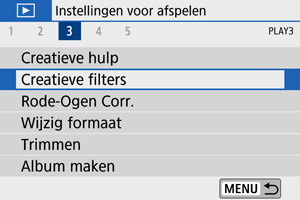
-
Selecteer een beeld.
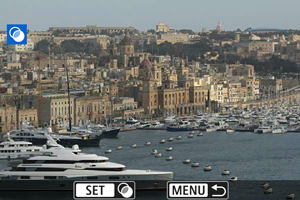
- Gebruik de pijltjestoetsen
om een beeld te selecteren en druk vervolgens op
.
- Om het beeld uit de indexweergave te selecteren, drukt u op de knop
.
- Gebruik de pijltjestoetsen
-
Selecteer een filtereffect ().
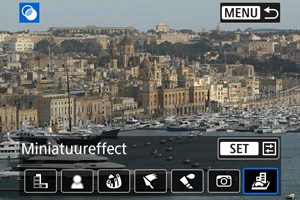
-
Pas het filtereffect aan

- Pas het filtereffect aan en druk vervolgens op
.
- Voor het [Miniatuureffect] draait u instelwiel
of gebruikt u de pijltjestoetsen
om het witte kader te verplaatsen dat aangeeft welk gebied u scherper in beeld wil houden. Druk vervolgens op
.
- Pas het filtereffect aan en druk vervolgens op
-
Sla op.
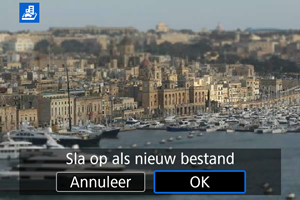
- Selecteer [OK].
- Controleer de bestemmingsmap en het beeldbestandsnummer en selecteer [OK].
- Wilt u filterverwerking toepassen op andere beelden, herhaal dan stap 2–5.
Opmerking
- Bij beelden die worden vastgelegd in RAW+JPEG-opname, wordt filterverwerking toegepast op het RAW-beeld en wordt het resultaat opgeslagen als een JPEG.
- Bij RAW-beelden die worden vastgelegd met een bepaalde beeldverhouding, wordt het resulterende beeld na filterverwerking opgeslagen met die beeldverhouding.
- Aan beelden die worden verwerkt met het fisheye-effectfilter, worden geen stofwisdata () toegevoegd.
Kenmerken van creatieve filters
-
Korrelig Z/W
Maakt het beeld korrelig en zwart-wit. Door het contrast aan te passen, kunt u het zwart-witeffect wijzigen.
-
Softfocus
Geeft het beeld een zachte uitstraling. Door de wazigheid aan te passen, kunt u de mate van zachtheid wijzigen.
-
Fisheye-effect
Geeft het effect van een visooglens. Het beeld vertoont tonvormige vertekening.
Al naargelang het niveau van dit filtereffect verandert het gebied dat langs de rand van het beeld wordt bijgesneden. Omdat dit filtereffect bovendien het midden van het beeld vergroot, kan de schijnbare resolutie in het midden afnemen afhankelijk van het aantal opnamepixels. Controleer daarom bij stap 4 het resulterende beeld terwijl u het filtereffect instelt.
-
Effect kunst opvallend
Laat de foto eruitzien als een olieverfschilderij en maakt het onderwerp driedimensionaler. Door het effect aan te passen, kunt u het contrast en de verzadiging wijzigen. Houd er rekening mee dat onderwerpen zoals de lucht of witte muren mogelijk niet vloeiend, maar onregelmatig of met aanzienlijke beeldruis worden weergegeven.
-
Aquareleffect
Laat de foto op een aquarel met zachte kleuren lijken. Door het effect aan te passen, kunt u de kleurdensiteit wijzigen. Nachtopnamen of opnamen met een donkere achtergrond worden mogelijk niet vloeiend, maar onregelmatig of met aanzienlijke beeldruis weergegeven.
-
Speelgoedcamera-effect
Verschuift kleuren naar de kleuren die typisch zijn voor speelgoedcamera's. De vier hoeken van het beeld worden donkerder. Kleurtoonopties kunnen worden gebruikt om de kleurzweem te wijzigen.
-
Miniatuureffect
Geeft het effect van een kijkdoos. U kunt wijzigen welk deel van het beeld scherp lijkt. Wilt u het scherpe gebied (wit kader) horizontaal of verticaal zetten, druk dan op de pijltjestoetsen
bij stap 4 (of tik onderaan het scherm op [
]).